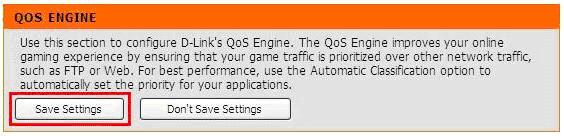3、在「QOS Engine Rules」的區域內輸入要求做QOS規則的相關資料如下:
★ 規則前方的核取方塊有勾選時才代表此規則有被啟用
名稱Name – 輸入一個對您有意義的名稱給此筆規則
優先權Priority – 指派給此規則一個優先權
通訊協定Protocol – 定義一個通訊協定的類型和服務埠數字
(例如串流媒體需使用UDP的通訊協定、FTP則使用TCP)。若您不確定,可選用Both(兩者皆是)。
來源IP範圍Source IP Range – 指派區域網路端IP位址的範圍
(此範圍是告訴路由器在區域網路端的哪些IP位址要使用被指定的QOS規則)
來源服務埠範圍Source Port Range – 定義您想要給予優先權的服務埠
(例如Web的流量(http)是用80埠來運作)。若您是要設定某個遊戲,您必須詢問線上遊戲業者需要用的服務埠資料。
遠端IP位址範圍Remote IP range –指派域遠端網路端IP位址的範圍
(除非您對想要給予優先權的遠端IP位址範圍很肯定,否則讓此欄位使用預設的設定0.0.0.0到 255.255.255.255)
目的地服務埠範圍 Destination Port Range – 指派遠端服務埠的範圍
(除非您對想要給予優先權的遠端服務埠範圍很肯定,否則讓此欄位使用預設的設定0到65535)。
以下畫面為設定QOS功能的範例,設定時請依您的實際需求來輸入適當的資料
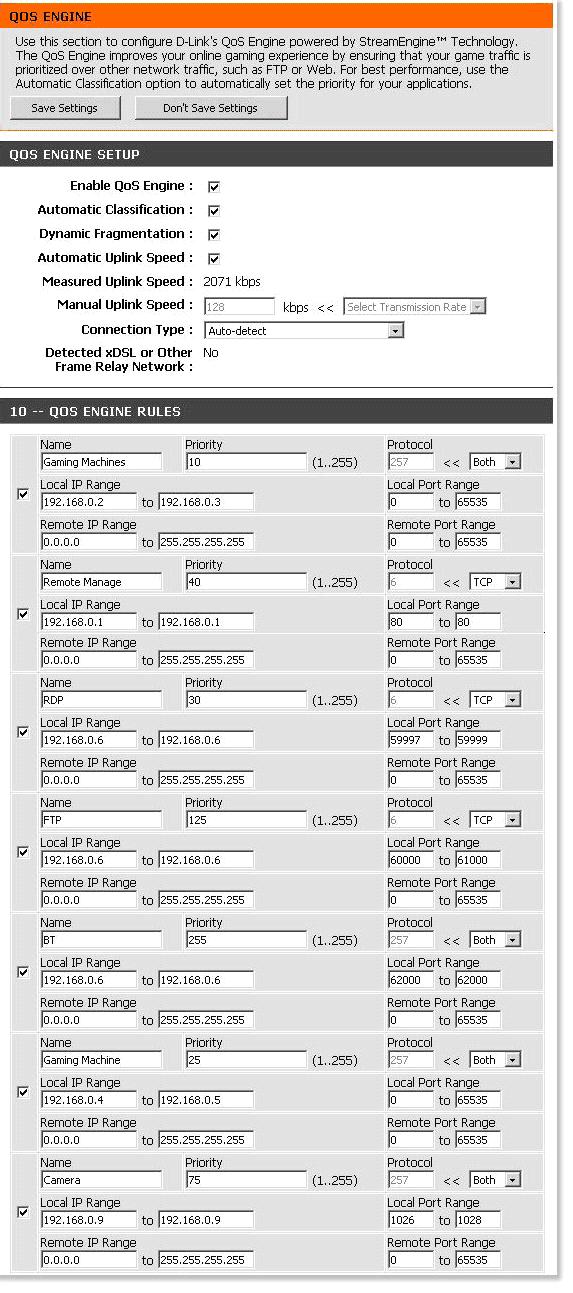
4、點選「儲存設定Save Settings」來儲存此頁面的所有設定